
Sự dụng chuông cửa thông minh Ring Video Doorbell với loa thông minh Echo
16/07/2020
Hướng dẫn cài đặt ổ cắm thông minh BroadLink SP mini 3
16/07/2020Shortcut cung cấp giải pháp tự động thay đổi cài đặt một hoặc nhiều thiết bị Wyze như camera Wyze Cam, Wyze Cam Pan, bóng đèn, ổ cắm, cảm biến… chỉ với một vài thao tác click trên ứng dụng hoặc cho chạy tự động theo thời gian hoặc dựa vào event.
Ví dụ như bạn tạo một Shortcut có tên “Travel” khi chạy sẽ bật tất cả camera đang có và kích hoạt chế độ thông báo notification gửi về điện thoại khi có chuyển động.
Thêm một Shortcut
1. Để thêm một Shotcut, bạn hãy nhấn vào dấu trên cùng ở tab Home ứng dụng Wyze nếu như bạn chưa từng tạo Shortcut nào cả. Hoặc nhấn biểu tượng trên cùng bên phải và chọn “Edit Shortcuts”
2. Chọn + Create Shortcut
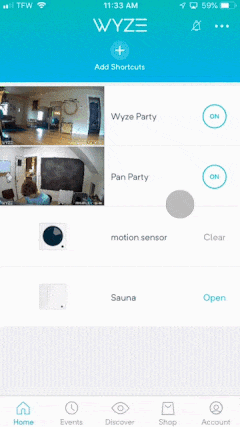
Thay đổi Shortcut
Để thay đổi lại shortcut, bạn hãy nhấn biểu tượng trên cùng bên phải và chọn “Edit Shortcuts” rồi click chọn shortcut muốn điều chỉnh.
Để xóa một Shortcut bạn hãy nhấn Edit ở trên cùng bên trái của màn hình Shortcuts rồi chọn Delete bên cạnh shortcut muốn xóa.
Hành động – Actions
Tương ứng với mỗi shortcut bạn có thể thêm một hoặc nhiều hành động (action) khác nhau. Action ở đây có thể là thay đổi cấu hình của 1 hoặc nhiều thiết bị. Không có giới hạn số lượng action với mỗi thiết bị.
Để thêm và sửa Action:
- Khi đang sửa hoặc thêm mới Shortcut, nhấn tab Actions
- Chọn + New Action
- Lựa chọn Device Actions hoặc Universal Actions mong muốn khi chạy shortcut
- Nhấn Save để lưu action
- Thêm bao nhiêu action bạn muốn cho shortcut hiện tại
- Khi đã xong, nhấn Done ở trên cùng bên phải để lưu lại
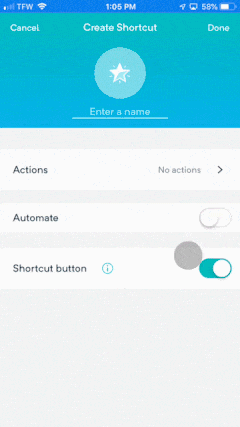
Nếu gặp khó khăn trong quá trình cài đặt, sử dụng bạn hãy liên hệ Hotline chăm sóc khách hàng của AI Smart Home: 0913.426.268 hoặc để lại comment bên dưới để được trợ giúp nhé.
Các bạn tham khảo thêm các bài viết hướng dẫn thiết lập, cài đặt nhà thông minh của AI Smart Home để có thể setup ngôi nhà thông minh của mình theo ý muốn
Chúc các bạn thành công.





